Dans ce tutoriel, nous allons vous montrer comment Installer Magento 2 en utilisant Softaculous . Cela permet de gagner du temps en vous permettant de configurer facilement Magento en un seul clic. Nous avons également un guide utile si vous souhaitez configurer Magento manuellement.
Installer Magento 2
- Connectez-vous à cPanel.
-
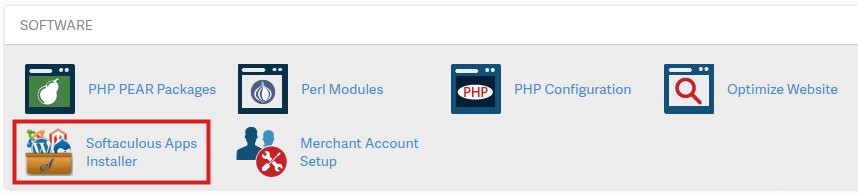
Cliquez sur Installateur d'applications Softaculous dans le Logiciel rubrique.
-
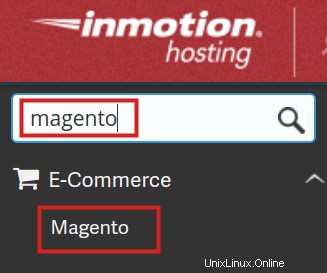
Tapez 'magento ‘ dans le champ de recherche, puis cliquez sur Magento lien.
-
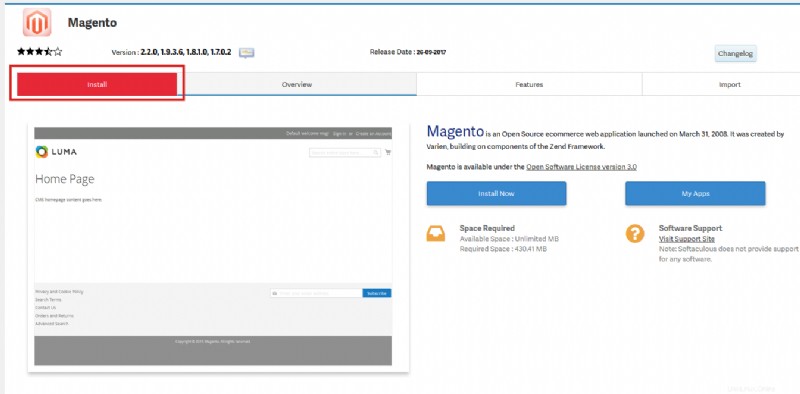
Vous verrez alors un aperçu de Magento. Cliquez sur Installer lien.
-
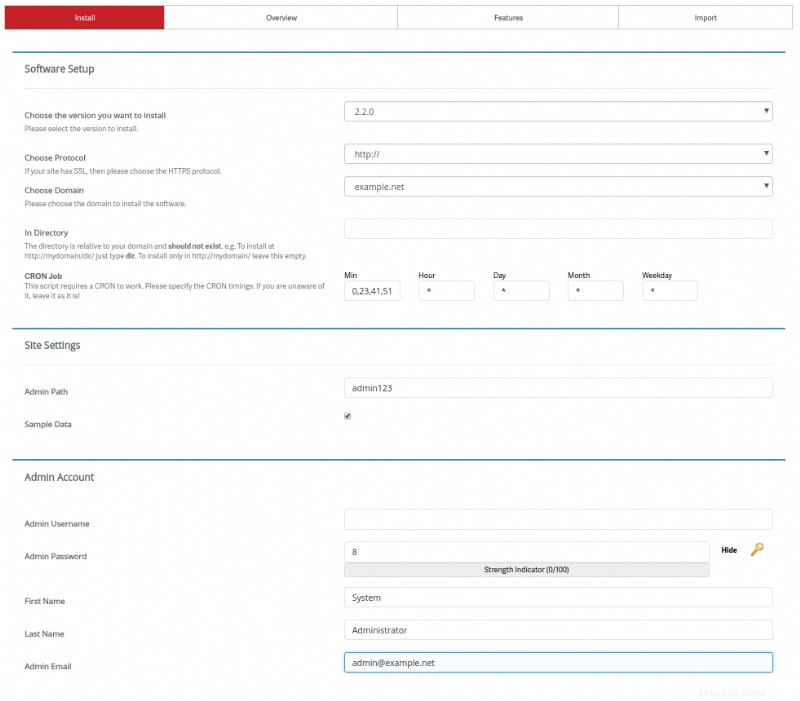
Remplissez les champs au besoin. Vous trouverez ci-dessous une description des options.
Option Description Choisissez la version que vous souhaitez installer Veuillez sélectionner la version à installer. Choisir le protocole Si votre site utilise SSL, veuillez choisir le protocole HTTPS. Choisir un domaine Veuillez choisir le domaine pour installer le logiciel. Dans le répertoire Le répertoire est relatif à votre domaine et ne devrait pas exister. par exemple. Pour installer à https://mydomain/dir/ tapez simplement dir. Pour installer uniquement dans https://mydomain/ laissez ce champ vide. Tâche CRON Ce script nécessite un CRON pour fonctionner. Veuillez spécifier les horaires CRON. Si vous ne le connaissez pas, laissez-le tel quel ! Chemin administrateur Entrez un emplacement pour accéder à la section d'administration de votre site. Si vous entrez "admin123", vous accéderez à votre tableau de bord d'administration en accédant à :example.com/admin123 Exemple de données Choisissez si vous souhaitez installer des exemples d'informations dans votre panier Magento. Cela peut être utile pour apprendre à utiliser Magento. Nom d'utilisateur administrateur Entrez le nom d'utilisateur que vous souhaitez utiliser pour vous connecter au tableau de bord Magento. Mot de passe administrateur Entrez le mot de passe que vous souhaitez utiliser pour vous connecter au tableau de bord Magento. Prénom Entrez le prénom de l'administrateur Magento. Nom de famille Entrez le nom de famille de l'administrateur Magento. E-mail de l'administrateur Entrez l'adresse e-mail de l'administrateur Magento. -
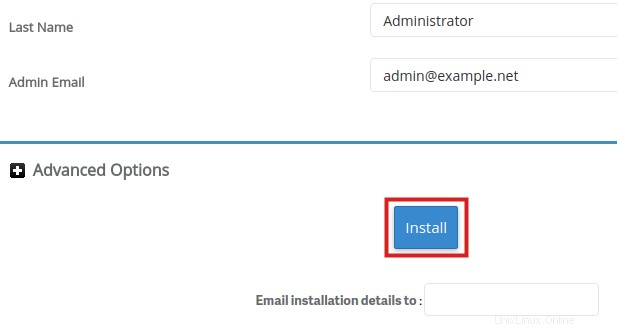
Cliquez sur Installer bouton pour configurer Magento 2.
Félicitations, vous savez maintenant comment installer Magento 2 en utilisant Softaculous !